在excel图标类型中,组合图标是很特殊的一类功能,组合图标是哟中能够将两种类型的图表正好到一张表格上的图标类型,很多对excel软件操作不熟悉的用户不知道excel组合图表功能该如
在excel图标类型中,组合图标是很特殊的一类功能,组合图标是哟中能够将两种类型的图表正好到一张表格上的图标类型,很多对excel软件操作不熟悉的用户不知道excel组合图表功能该如何使用,小面自由互联小编整理了Excel组合图表制作的详细教程,一起来看看具体是怎么操作的吧。

首先,打开Excel,鼠标拖拽选中制作图表的数据区域,点击主界面上方的“插入”选项,然后点击“图表”区域右下角的展开图标,在弹出的插入图表的对话框中点击上方的“所有图表”,再点击左侧栏最下方的“组合图”。接着先在右边区域的最上方选择一种组合图表的类型。
共有四种组合类型,第一种是簇状柱形图-折线图,第二种是簇状柱形图-次坐标轴上的折线图,第三种是堆积面积图-簇状柱形图,第四种是自定义组合。大家根据自身需求来选择组合类型,这里以簇状柱形图-折线图为例进行讲解。
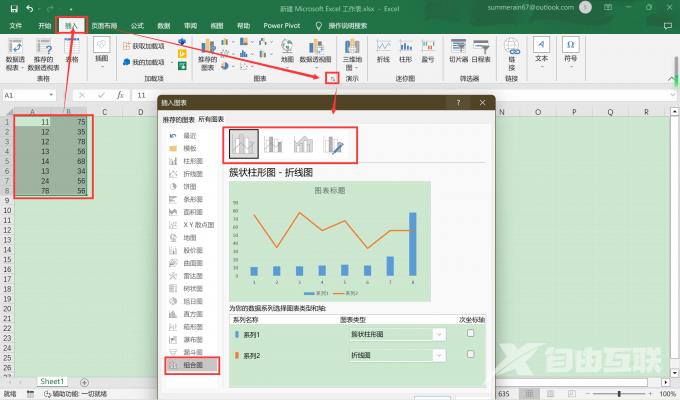
接着看到下方的系列名称,由于上一步已经选中了第一种簇状柱形图-折线图的组合图种类,所以系列一自动选择了簇状柱形图,系列二自动选择了折线图,我们也可以点击展开进行更改,同时系列1和2后面的次坐标轴我们也可以选择勾选,以上都是根据数据类型的需要来进行选择的。设置好之后点击“确定”。
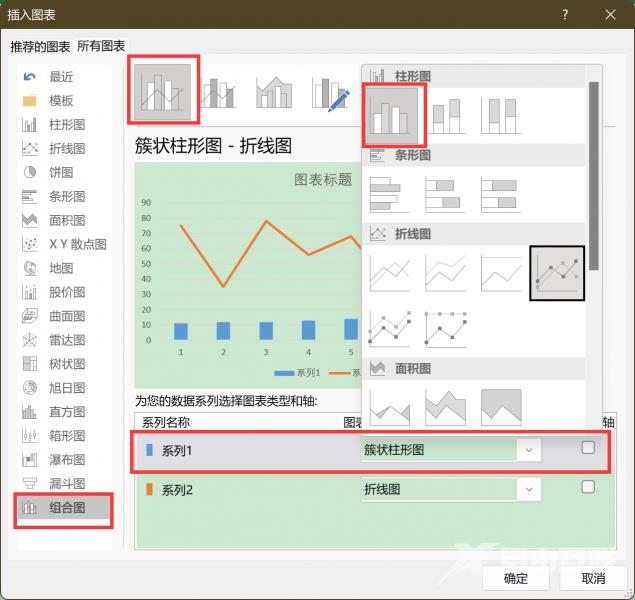
之后就会弹出组合图表,双击“图表标题”可以重命名标题,单击组合图右侧的第一个小图标可以为图表添加元素,可根据需要进行勾选。
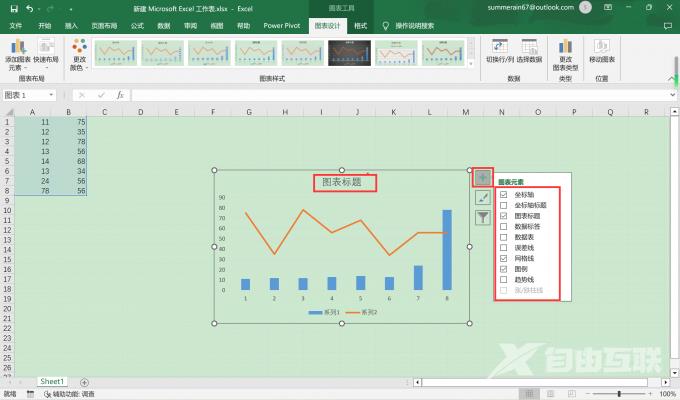
单击图表右侧的第二个图标可以设置图表的样式和颜色,令图表更加美观。
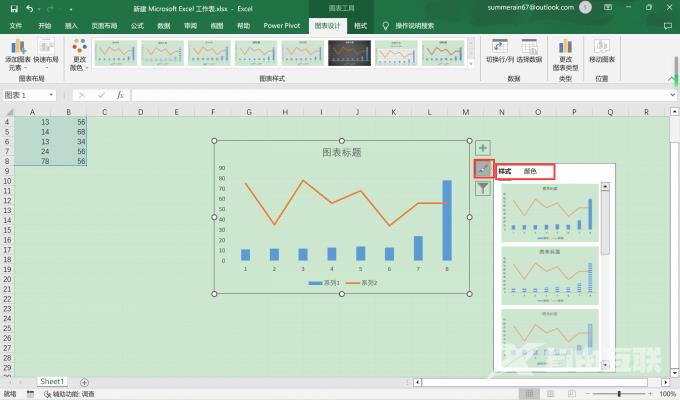
【感谢龙石为本站提供数据中台建设http://www.longshidata.com/pages/government.html】
